Advanced Setup Optionen
Inhaltsverzeichnis
Kurz & Knapp
Im Advanced Setup kannst du zusätzliche (optionale) Einstellungen für dein Tracking-Setup vornehmen. Die wichtigste Option hier ist die Einstellung für die Variantenzuordnung für deine Experimente.

User Group Identification - Variantenzuordnung
Lege fest, ob die Variantenzuordnung deiner Testteilnehmer bei jeder neuen Session neu erfolgt oder ob sie dauerhaft, sessionübergreifend, bestehen bleibt.
- Local Storage (Standard): Die Gruppenzuordnung bleibt bestehen. Testteilnehmer behalten ihre einmal zugewiesene Gruppe, solange der Test aktiv ist – auch wenn sie die Seite erneut besuchen.
- Session Storage: Die Gruppenzuordnung wird bei jeder neu gestarteten Session neu vorgenommen. Das passiert z. B., wenn ein Besucher den Tab oder den Browser schließt und später zurückkehrt.
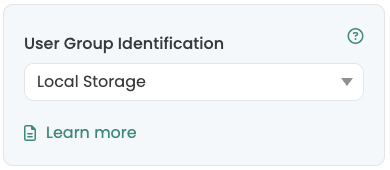
Start Tracking on Activation Event
Step-by-Step Tutorial
Start Tracking on Activation Event
Mit dieser Einstellung legst du fest, ob die Experimentauslieferung und das Tracking voneinander getrennt werden sollen. Standardmäßig empfehlen wir, dass es voneinander getrennt wird, sodass auch die Events zuverlässiger von GA4 empfangen werden können.
Aktiviert (Standardeinstellung): Die Varify Events werden erst gesendet, wenn das Varify Activate Tracking Script ausgeführt wird. Dadurch wird sichergestellt, dass:
Die Varify Tracking Events erst nach dem Laden des Google Konfigurations-Tags gesendet werden.
Falls GA4 nur mit User Consent geladen wird, die Varify Events automatisch mit dem User Consent an GA4 gesendet werden.
- Deaktiviert: Die Events werden sofort mit der Ausspielung der Variante in den Datalayer geschrieben.
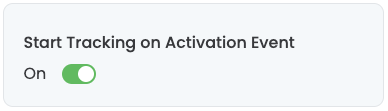
Varify Activate Tracking Script
<script>
if (window.varify && typeof window.varify.setTracking === 'function') {
window.varify.setTracking(true);
} else {
window.addEventListener('varify:loaded', function () {
window.varify.setTracking(true);
});
}
</script>
Seit dem 29.10.2025 verwenden wir ein aktualisiertes Activate Tracking Script.
Alle zuvor implementierten Skripte bleiben jedoch weiterhin gültig und funktionieren ohne Anpassungen.
Data saving mode (beta)
Ohne den Data Saving Mode wird das Varify Event jedes Mal ausgelöst, wenn dein Experiment ausgespielt wird (sofern Page- und Audience-Targeting „true“ zurückgeben).
Ist der Data Saving Mode aktiviert, wird das Varify Event nur einmal pro Besucher und Session getriggert. Das reduziert die Anzahl der Events und Anfragen in deinem Analytics-Tool und kann z. B. bei der Nutzung von BigQuery Kosten sparen.
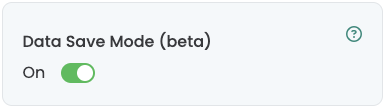
Erste Schritte
Tracking & Web Analytics Integrationen
- Tracking mit Varify
- Manuelle Google Tag Manager Tracking-Integration
- Automatische GA4 Tracking Integration
- Shopify Custom Pixel Integration via Google Tag Manager
- Shopify Tracking
- BigQuery
- PostHog Auswertungen
- Matomo – Integration via Matomo Tag Manager
- etracker Integration
- Piwik Pro Integration
- Consent – Tracking via Consent
- Advanced Settings
- Tracking mit Varify
- Manuelle Google Tag Manager Tracking-Integration
- Automatische GA4 Tracking Integration
- Shopify Custom Pixel Integration via Google Tag Manager
- Shopify Tracking
- BigQuery
- PostHog Auswertungen
- Matomo – Integration via Matomo Tag Manager
- etracker Integration
- Piwik Pro Integration
- Consent – Tracking via Consent
- Advanced Settings
Experiment erstellen
Targeting
Reporting & Auswertung
- GA4 Auswertung in Varify.io
- BigQuery
- Reports segmentieren und filtern
- Report teilen
- Audiencebasierte Auswertung in GA4
- Segmentbasierte Auswertung in GA 4
- PostHog Tracking
- Exportieren der Experimentergebnisse aus Varify
- Matomo – Ergebnisauswertung
- etracker Auswertung
- Signifikanz berechnen
- Benutzerdefinierte Klick Events
- Custom Events in explorativen Reports auswerten
- GA4 – Cross-Domain Tracking
- GA4 Auswertung in Varify.io
- BigQuery
- Reports segmentieren und filtern
- Report teilen
- Audiencebasierte Auswertung in GA4
- Segmentbasierte Auswertung in GA 4
- PostHog Tracking
- Exportieren der Experimentergebnisse aus Varify
- Matomo – Ergebnisauswertung
- etracker Auswertung
- Signifikanz berechnen
- Benutzerdefinierte Klick Events
- Custom Events in explorativen Reports auswerten
- GA4 – Cross-Domain Tracking
Visueller Editor
- Campaign Booster: Arrow Up
- Campaign Booster: Exit Intent Layer
- Campaign Booster: Information Bar
- Campaign Booster: Notification
- Campaign Booster: USP Bar
- Add Link Target
- Browse Mode
- Custom Selector Picker
- Edit Content
- Edit Text
- Elemente verschieben
- Hide Element
- Keyword Insertion
- Redirect & Split URL Testing
- Remove Element
- Replace Image
- Responsive Device Switcher
- Style & Layout Änderungen
- Campaign Booster: Arrow Up
- Campaign Booster: Exit Intent Layer
- Campaign Booster: Information Bar
- Campaign Booster: Notification
- Campaign Booster: USP Bar
- Add Link Target
- Browse Mode
- Custom Selector Picker
- Edit Content
- Edit Text
- Elemente verschieben
- Hide Element
- Keyword Insertion
- Redirect & Split URL Testing
- Remove Element
- Replace Image
- Responsive Device Switcher
- Style & Layout Änderungen